VSCODE Debugger untuk Panduan Persediaan Java
Jul 01, 2025 am 12:22 AMLangkah -langkah utama dalam mengkonfigurasi persekitaran debugging Java pada vscode termasuk: 1. Pasang JDK dan Sahkan; 2. Pasang pek sambungan Java dan debugger untuk pemalam Java; 3. Buat dan konfigurasikan fail launch.json, tentukan Mainclass dan ProjectName; 4. Sediakan struktur projek yang betul untuk memastikan laluan kod sumber dan output penyusunan adalah betul; 5. Menggunakan teknik debugging seperti Watch, kekunci dan kaedah pintasan F8/F10/F11 untuk menangani masalah biasa seperti kelas yang tidak dijumpai atau kegagalan lampiran JVM.

Mengkonfigurasi persekitaran debugging Java sebenarnya tidak sukar pada vscode, tetapi ia mungkin sedikit dipijak untuk pemula. Kuncinya adalah untuk memadankan beberapa komponen teras: JDK, Plug-In, Launch.json Fail dan Struktur Projek. Selagi bahagian -bahagian ini baik -baik saja, debugging dapat berjalan lancar.
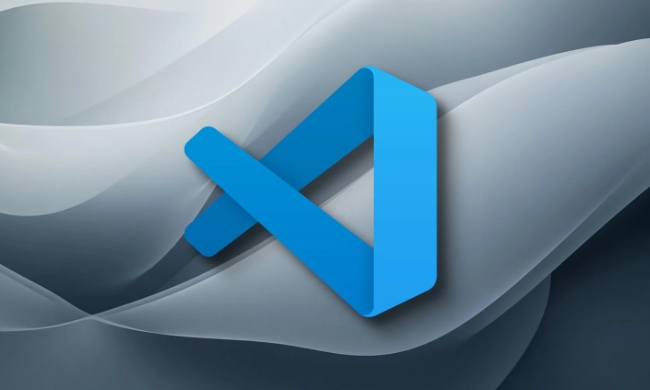
Pasang plug-in JDK dan VSCODE
Pertama sekali, anda perlu mengesahkan bahawa anda telah memasang JDK secara tempatan. Adalah disyorkan untuk menggunakan OpenJDK atau Adopsium (dahulu dipanggil AdoptOpenjdk). Anda boleh menggunakan terminal untuk memasuki java -version dan javac -version untuk mengesahkan sama ada pemasangan berjaya.

Kemudian buka vscode dan pasang dua plugin berikut:
- Java Extension Pack : Ini adalah set asas pembangunan Java, termasuk sokongan bahasa, pengurusan projek, dll.
- Debugger untuk Java : Plugin ini benar -benar digunakan untuk debugging, dan ia secara automatik akan menghasilkan beberapa fail konfigurasi untuk anda.
Selepas kedua-dua plug-in dipasang, VSCode akan mempunyai pembangunan Java asas dan keupayaan debugging.
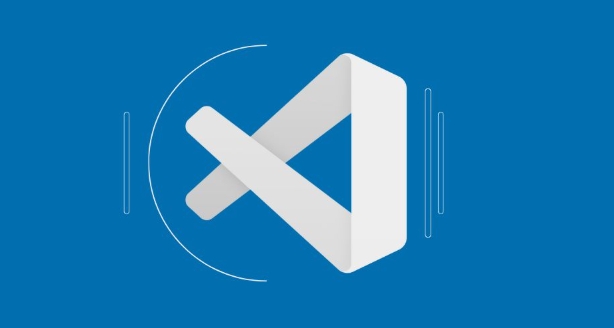
Buat fail konfigurasi launch.json
Sekiranya anda menyahpepijat projek Java untuk kali pertama, vscode boleh meminta anda membuat fail launch.json apabila mengklik pada sidebar "Run and Debug". Jika ia tidak muncul secara automatik, anda boleh mengklik secara manual "Buat Fail Launch.json" dan pilih "Pelancaran Fail Semasa" atau "Program Pelancaran" di Java.
Fungsi teras fail ini adalah untuk menentukan kelas permulaan dan parameter JVM. Sebagai contoh, anda boleh menulis ini:
{
"Jenis": "Java",
"Permintaan": "Pelancaran",
"Nama": "Debug (Pelancaran) - Fail Semasa",
"Mainclass": "com.example.main",
"ProjectName": "Nama-Nama Anda"
}Perhatikan dua mata:
- Mainclass untuk menulis nama kelas penuh, termasuk nama pakej.
- Jika anda adalah projek multi-modul, sebaiknya isi ProjectName juga untuk mengelakkan tidak mencari kelas.
Sediakan struktur projek yang betul
VSCode mempunyai keperluan tertentu untuk struktur projek Java. Secara umumnya, kod sumber harus diletakkan di direktori src/main/java , dan harus ada fail .classpath atau fail konfigurasi Maven/Gradle. Jika anda menggunakan folder biasa dan bukan projek Maven/Gradle, anda mungkin perlu menetapkan laluan output yang disusun secara manual.
Soalan Lazim:
- Kelas tidak dijumpai: periksa sama ada membina jalur dan folder output betul.
- Kesalahan "sumber tidak dijumpai" dilaporkan pada permulaan: mungkin kelas di mana titik putus terletak tidak disusun atau dimuatkan dengan betul.
Pendekatan yang disyorkan ialah:
- Mulakan struktur projek menggunakan Maven atau Gradle.
- Pastikan bahawa fail
.classyang disusun berada di bawahbinatautarget/classes.
Kemahiran operasi debug biasa
Apabila menyahpepijat Java, selain menambah titik putus, terdapat beberapa petua untuk meningkatkan kecekapan:
- Klik kanan pada pembolehubah untuk memilih "menonton" untuk melihat perubahan nilai dalam masa nyata.
- Tekan F8 untuk melangkaui titik break semasa, F10 adalah fungsi melangkah, dan F11 adalah garis pelaksanaan mengikut baris.
- Jika debugging terperangkap, anda boleh mengklik butang "jeda" untuk melihat status thread semasa.
Juga, kadang -kadang anda akan menemui "tidak dapat dilampirkan ke JVM", dan anda boleh mencuba:
- Bersihkan fail cache dalam direktori .vscode.
- Mulakan semula vscode dan muat semula plug-in Java (CTRL Shift P Enter "Window Reload Window").
Pada dasarnya itu sahaja. Seluruh proses tidak rumit, tetapi mudah untuk menyebabkan masalah secara terperinci, terutamanya apabila laluan dan nama kelas ditulis dengan tidak betul. Selagi anda mengambil langkah demi langkah, ia biasanya boleh dilakukan.
Atas ialah kandungan terperinci VSCODE Debugger untuk Panduan Persediaan Java. Untuk maklumat lanjut, sila ikut artikel berkaitan lain di laman web China PHP!

Alat AI Hot

Undress AI Tool
Gambar buka pakaian secara percuma

Undresser.AI Undress
Apl berkuasa AI untuk mencipta foto bogel yang realistik

AI Clothes Remover
Alat AI dalam talian untuk mengeluarkan pakaian daripada foto.

Clothoff.io
Penyingkiran pakaian AI

Video Face Swap
Tukar muka dalam mana-mana video dengan mudah menggunakan alat tukar muka AI percuma kami!

Artikel Panas

Alat panas

Notepad++7.3.1
Editor kod yang mudah digunakan dan percuma

SublimeText3 versi Cina
Versi Cina, sangat mudah digunakan

Hantar Studio 13.0.1
Persekitaran pembangunan bersepadu PHP yang berkuasa

Dreamweaver CS6
Alat pembangunan web visual

SublimeText3 versi Mac
Perisian penyuntingan kod peringkat Tuhan (SublimeText3)

Topik panas
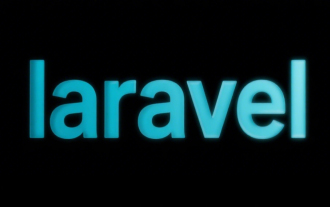 Memilih Lajur Khusus | Pengoptimuman Prestasi
Jun 27, 2025 pm 05:46 PM
Memilih Lajur Khusus | Pengoptimuman Prestasi
Jun 27, 2025 pm 05:46 PM
Memilih.fetchingallcolumnsIncreaseMemory.2
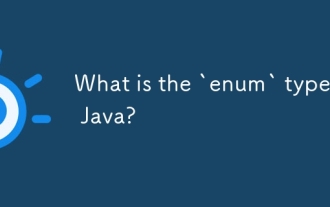 Apakah jenis `enum` di Java?
Jul 02, 2025 am 01:31 AM
Apakah jenis `enum` di Java?
Jul 02, 2025 am 01:31 AM
Enums di Java adalah kelas khas yang mewakili bilangan tetap nilai tetap. 1. Gunakan definisi kata kunci enum; 2. Setiap nilai enum adalah contoh akhir statik awam jenis enum; 3. Ia boleh termasuk bidang, pembina dan kaedah untuk menambah tingkah laku kepada setiap pemalar; 4. Ia boleh digunakan dalam pernyataan suis, menyokong perbandingan langsung, dan menyediakan kaedah terbina dalam seperti nama (), ordinal (), nilai () dan nilai (); 5. Penghitungan boleh meningkatkan jenis keselamatan, kebolehbacaan dan fleksibiliti kod, dan sesuai untuk senario pengumpulan terhad seperti kod status, warna atau minggu.
 Memohon struktur semantik dengan artikel, seksyen, dan selain dalam HTML
Jul 05, 2025 am 02:03 AM
Memohon struktur semantik dengan artikel, seksyen, dan selain dalam HTML
Jul 05, 2025 am 02:03 AM
Penggunaan rasional tag semantik dalam HTML dapat meningkatkan kejelasan struktur halaman, aksesibilitas dan kesan SEO. 1. Digunakan untuk blok kandungan bebas, seperti jawatan blog atau komen, ia mesti mandiri; 2. Digunakan untuk kandungan berkaitan klasifikasi, biasanya termasuk tajuk, dan sesuai untuk modul yang berlainan halaman; 3. Digunakan untuk maklumat tambahan yang berkaitan dengan kandungan utama tetapi tidak teras, seperti cadangan sidebar atau profil pengarang. Dalam perkembangan sebenar, label harus digabungkan dan lain -lain, elakkan bersarang yang berlebihan, pastikan struktur mudah, dan sahkan rasionalitas struktur melalui alat pemaju.
 VSCODE Debugger untuk Panduan Persediaan Java
Jul 01, 2025 am 12:22 AM
VSCODE Debugger untuk Panduan Persediaan Java
Jul 01, 2025 am 12:22 AM
Langkah -langkah utama dalam mengkonfigurasi persekitaran debugging Java pada vscode termasuk: 1. Pasang JDK dan Sahkan; 2. Pasang JavaextensionPack dan DebuggerForjava plug-in; 3. Buat dan konfigurasikan fail launch.json, tentukan Mainclass dan ProjectName; 4. Sediakan struktur projek yang betul untuk memastikan laluan kod sumber dan output penyusunan adalah betul; 5. Menggunakan teknik debugging seperti Watch, F8/F10/F11 kunci pintasan dan kaedah untuk menangani masalah biasa seperti kelas yang tidak dijumpai atau kegagalan lampiran JVM.
 Bagaimana saya menyediakan kod vs untuk pembangunan java?
Jun 29, 2025 am 12:23 AM
Bagaimana saya menyediakan kod vs untuk pembangunan java?
Jun 29, 2025 am 12:23 AM
Untuk menggunakan vscode untuk pembangunan Java, anda perlu memasang sambungan yang diperlukan, konfigurasikan JDK dan sediakan ruang kerja. 1. Pasang JavaextensionPack, termasuk sokongan bahasa, penyepaduan debugging, membina alat dan fungsi penyelesaian kod; Pakej sambungan Javatestrunner atau Springboot pilihan. 2. Pasang sekurang-kurangnya JDK17 dan sahkan melalui versi Java dan Javac-version; Tetapkan pembolehubah persekitaran java_home, atau tukar jdks berbilang di bar status di bahagian bawah vscode. 3. Selepas membuka folder projek, pastikan struktur projek betul dan membolehkan penjimatan automatik, menyesuaikan peraturan pemformatan, membolehkan pemeriksaan kod, dan konfigurasikan tugas penyusunan untuk mengoptimumkan pembukaan.
 Bar carian windows tidak menaip
Jul 02, 2025 am 10:55 AM
Bar carian windows tidak menaip
Jul 02, 2025 am 10:55 AM
Apabila bar carian Windows tidak dapat memasukkan teks, penyelesaian biasa adalah: 1. Mulakan semula penjelajah atau komputer, buka pengurus tugas untuk memulakan semula proses "Windows Explorer", atau mulakan semula peranti secara langsung; 2. Tukar atau nyahpasang kaedah input, cuba gunakan kaedah input bahasa Inggeris atau kaedah input Microsoft sendiri untuk menghapuskan konflik kaedah input pihak ketiga; 3. Jalankan alat semak fail sistem, laksanakan perintah SFC/ScanNow dalam arahan arahan untuk membaiki fail sistem; 4. Tetapkan semula atau membina semula indeks carian, dan membina semula melalui "pilihan indeks" dalam "panel kawalan". Biasanya, kita mulakan dengan langkah mudah terlebih dahulu, dan kebanyakan masalah dapat diselesaikan langkah demi langkah.
 Bagaimana cara debug .htaccess menulis peraturan?
Jul 02, 2025 am 12:10 AM
Bagaimana cara debug .htaccess menulis peraturan?
Jul 02, 2025 am 12:10 AM
Untuk debug .htaccess menulis peraturan, mula -mula pastikan pelayan menyokongnya dan mod_rewrite diaktifkan; Kedua, gunakan log untuk menjejaki proses permintaan; Akhirnya uji peraturan satu demi satu dan perhatikan perangkap biasa. Penyelesaian Masalah Konfigurasi Alam Sekitar adalah langkah pertama. Pengguna Apache perlu menjalankan sudoa2enmodrewrite, menukar allowoverridenone kepada semua, dan memulakan semula perkhidmatan; Pengguna tuan rumah maya boleh menguji sama ada fail dibaca dengan menambahkan kandungan spam. Gunakan Arahan Loglevel untuk membolehkan log (seperti Loglevelalertrewrite: trace3) untuk melihat proses penulisan terperinci, tetapi hanya untuk persekitaran ujian. Apabila peraturan debugging, semua peraturan harus dikomentari, dan membolehkan satu demi satu.
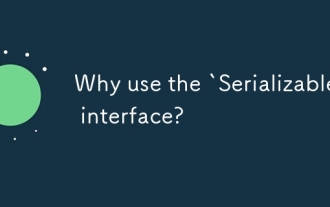 Mengapa menggunakan antara muka `Serializable`?
Jun 26, 2025 am 01:02 AM
Mengapa menggunakan antara muka `Serializable`?
Jun 26, 2025 am 01:02 AM
Pelaksanaan yang boleh dipertanggungjawabkan






